Πώς να κόψετε ένα βίντεο στο Snapchat: Ο ταχύτερος και πιο εύκολος τρόπος
Μια άλλη εφαρμογή που είναι γνωστή στις μέρες μας είναι η εφαρμογή Snapchat. Το Snapchat είναι μια εφαρμογή τηλεφώνου που μπορείτε να εγκαταστήσετε σε iPhone και Android. Το Snapchat επικεντρώθηκε κυρίως στην προσωπική, ατομική κοινή χρήση εικόνων. Ωστόσο, μπορείτε πλέον να το έχετε για διάφορα πράγματα, όπως αποστολή βίντεο και ροή βίντεο διάσκεψης. Από την άλλη, αν τράβηξες βίντεο και θέλεις να μάθεις πώς να κόψετε ένα βίντεο στο Snapchat, μπορείτε να χρησιμοποιήσετε αυτό το άρθρο ως αναφορά.
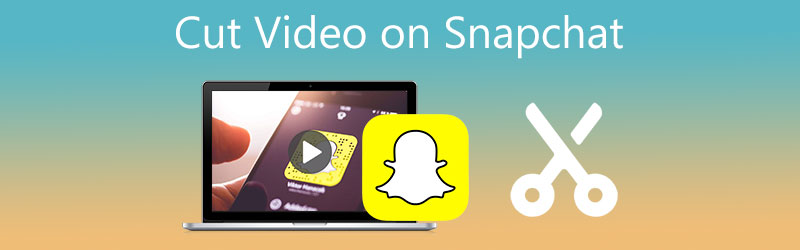
- Μέρος 1. Πώς να κόψετε ένα βίντεο στο Snapchat
- Μέρος 2. Οι καλύτερες εναλλακτικές λύσεις για την αποκοπή βίντεο για το Snapchat
- Μέρος 3. Συχνές ερωτήσεις σχετικά με τον τρόπο περικοπής ενός βίντεο στο Snapchat
Μέρος 1. Πώς να κόψετε ένα βίντεο στο Snapchat
Εδώ είναι ένας απλός και ευκολότερος τρόπος για να περικόψετε ένα βίντεο Snapchat.
Βήμα 1: Αποκτήστε πρόσβαση στο Snapchat και εγγράψτε ένα βίντεο με την κάμερά σας ή εισαγάγετε ένα από το ρολό της κάμερας ή τη βιβλιοθήκη φωτογραφιών πατώντας το εικονίδιο της οθόνης.
Βήμα 2: Μόλις ολοκληρώσετε τη λήψη ενός βίντεο, μπορείτε τώρα να το περικόψετε πατώντας το κλιπ στο κάτω μέρος της οθόνης. Στη συνέχεια, μετακινήστε το ρυθμιστικό στο μέρος όπου θέλετε να περικόψετε το βίντεο.
Βήμα 3: Εάν είστε εντάξει με το αποτέλεσμα του περικομμένου βίντεό σας στο Snapchat, μπορείτε τώρα να κάνετε κλικ στο Σώσει παρακάτω και ελέγξτε την τελική έξοδο στο δικό σας Φιλμ φωτογραφικής μηχανής.
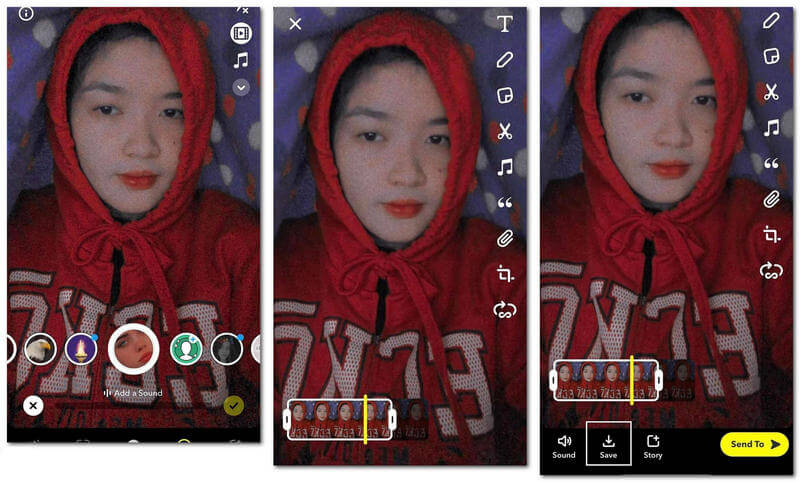
Μέρος 2. Οι καλύτερες εναλλακτικές λύσεις για την αποκοπή βίντεο για το Snapchat
Σε αυτό το τμήμα, θα παρουσιάσουμε τους άλλους τρόπους περικοπής ενός βίντεο Snapchat. Δείτε ποιο είναι πιο βολικό.
1. Μετατροπέας βίντεο Vidmore
Μετατροπέας βίντεο Vidmore αξίζει να το δοκιμάσετε αν έχετε τραβήξει ένα βίντεο στο Snapchat και θέλετε να το κόψετε στη συσκευή σας Windows ή Mac. Λόγω της ευελιξίας του, αυτό το στοιχείο είναι απαραίτητο κατά την εξερεύνηση με τη συσκευή σας. Το Vidmore λειτουργεί τόσο σε υπολογιστές που βασίζονται σε Mac όσο και σε Windows. Ως αποτέλεσμα, θα λειτουργούν άψογα και με τις δύο συσκευές. Το πιο αξιοσημείωτο είναι η ικανότητά του να μετατρέπει οποιονδήποτε χρήστη σε άμεσο πρόγραμμα επεξεργασίας, χάρη στα διαισθητικά εργαλεία επεξεργασίας του.
Επιπλέον, θα μπορείτε να μετατρέψετε οποιοδήποτε είδος περιεχομένου, συμπεριλαμβανομένων βίντεο, εικόνων και κλιπ ήχου, σε οποιαδήποτε μορφή. Πολλοί άνθρωποι προσελκύονται από το Vidmore λόγω της ικανότητάς του να προσαρμόζεται σε αρχεία βίντεο που αναπαράγονται στον υπολογιστή. Αν αναρωτιέστε πώς να κόψετε ένα βίντεο Snapchat χρησιμοποιώντας αυτό το φιλικό προς το χρήστη πρόγραμμα, οι μέθοδοι είναι παρακάτω.
Βήμα 1: Κατεβάστε το Video Cutter για το Snapchat
Μπορείτε να εγκαταστήσετε το λογισμικό επιλέγοντας το κατάλληλο Κατεβάστε επιλογή από την παρακάτω λίστα. Προτού το λογισμικό λειτουργήσει σωστά στον υπολογιστή σας, πρέπει πρώτα να εγκαταστήσετε ένα πρόγραμμα εκκίνησης.
Βήμα 2: Προσθέστε το βίντεο κλιπ που θέλετε να περικόψετε
Όταν κάνετε κλικ στο Πρόσθεσε αρχεία κουμπί στην επάνω αριστερή πλευρά της οθόνης, ξεκινά η διαδικασία προσθήκης υλικού βίντεο για επεξεργασία. Ή, μπορείτε να πατήσετε το Συν σύμβολο στη μέση της οθόνης.
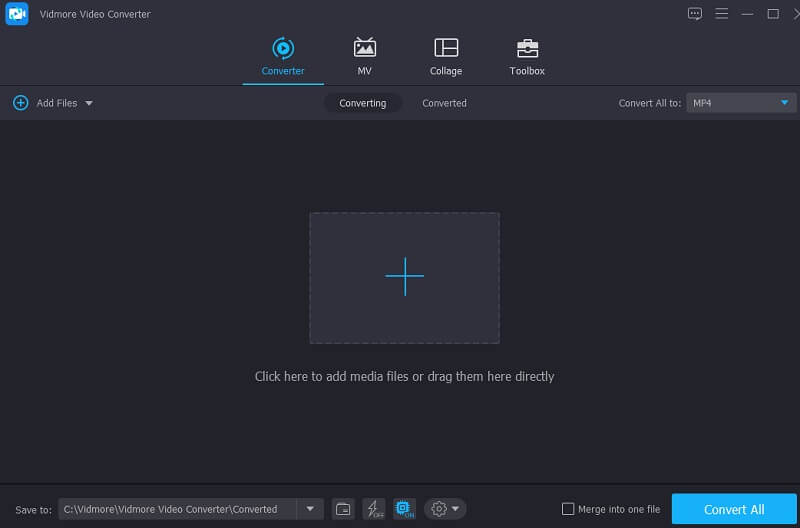
Βήμα 3: Προχωρήστε στο Τμήμα Περικοπής
Για πρόσβαση στην περιοχή κοπής του βίντεο, πατήστε στο Ψαλίδι εικονίδιο κάτω από το βίντεο. Μπορείτε να δείτε τα εργαλεία κοπής στο νέο παράθυρο αφού κάνετε κλικ στο σύμβολο. Στη συνέχεια, θα πρέπει να ορίσετε τις ώρες έναρξης και λήξης του βίντεο κλιπ σας. Για να αποθηκεύσετε την εργασία σας και να απορρίψετε το παράθυρο, κάντε κλικ στο Σώσει κουμπί.
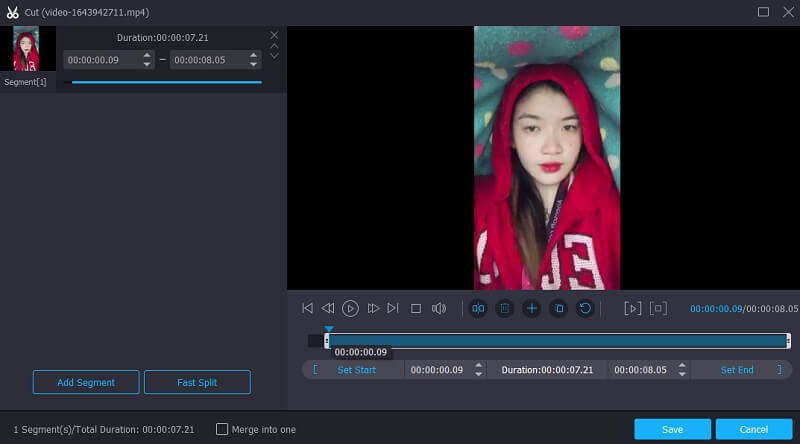
Βήμα 4: Αποθηκεύστε το περικομμένο βίντεο Snapchat
Μόλις είστε ικανοποιημένοι με το αποτέλεσμα, μπορείτε να αποθηκεύσετε το περικομμένο βίντεο επιλέγοντάς το και πατώντας το εικονίδιο Μετατροπή όλων που βρίσκεται στο κάτω μέρος της γραμμής χρόνου.
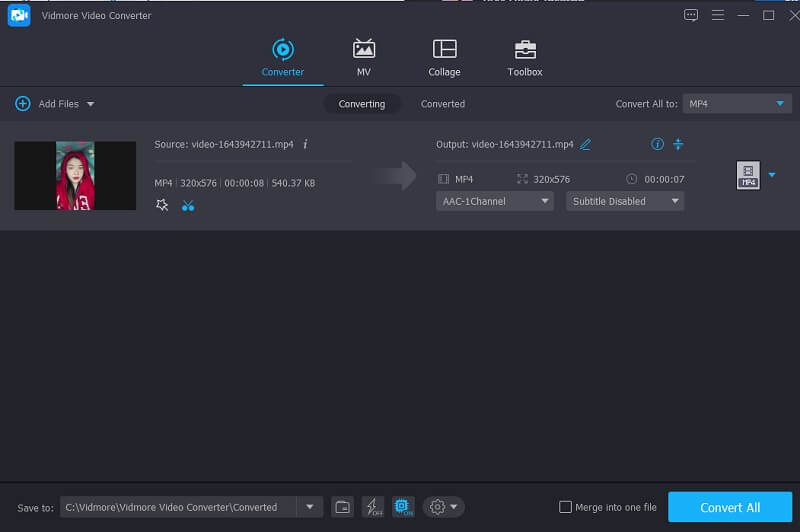
2. CapCut
Το CapCut περιλαμβάνεται επίσης στα κορυφαία προγράμματα επεξεργασίας βίντεο που είναι διαθέσιμα στην αγορά σήμερα. Μπορεί να χρησιμοποιηθεί ως υποκατάστατο εργαλείο για να σας βοηθήσει να περικόψετε ένα βίντεο Snapchat, εάν είναι απαραίτητο. Σας δίνει την επιλογή να ενισχύσετε την ελκυστικότητα των βίντεό σας στους θεατές χρησιμοποιώντας διάφορες τεχνικές. Όταν χρησιμοποιείτε αυτό το εργαλείο, η επεξεργασία ταινιών είναι εύκολη, λόγω των διαφόρων φίλτρων και των απρόσκοπτων οπτικών εφέ που είναι προσβάσιμα. Μπορείτε επίσης να το χρησιμοποιήσετε για να τροποποιήσετε τα βίντεό σας, καθώς παρέχει μια ποικιλία εναλλακτικών λύσεων από τις οποίες μπορείτε να επιλέξετε κατά την επεξεργασία τους.
Δεν πρέπει να προκαλεί έκπληξη το γεγονός ότι οι περισσότεροι χρήστες γοητεύονται από αυτό το πρόγραμμα επεξεργασίας βίντεο. Μπορείτε να ακολουθήσετε τα τρία απλά βήματα που φαίνονται παρακάτω για να ανακαλύψετε πώς να περικόψετε εύκολα ένα βίντεο Snapchat χρησιμοποιώντας το CapCut.
Βήμα 1: Αποκτήστε την εφαρμογή CapCut από το Google Play Store. Αφού το ανοίξετε, επιλέξτε το βίντεο που θέλετε να κόψετε κάνοντας κλικ στο Νέο Έργο εικονίδιο στο κάτω μέρος της οθόνης.
Βήμα 2: Στη συνέχεια, κάντε κλικ στο βίντεο κλιπ στα δεξιά για να το κάνετε διαθέσιμο για επεξεργασία. Εάν είναι απαραίτητο, προσαρμόστε την κεφαλή αναπαραγωγής του βίντεο κλιπ και σύρετέ το στη διάρκεια που θέλετε μετά την ενεργοποίησή του.
Βήμα 3: Τέλος, αφού ολοκληρώσετε την κοπή του βίντεο κλιπ, κάντε κλικ στο Σώσει επιλογή για να κάνετε τις αλλαγές μόνιμες στον υπολογιστή σας.
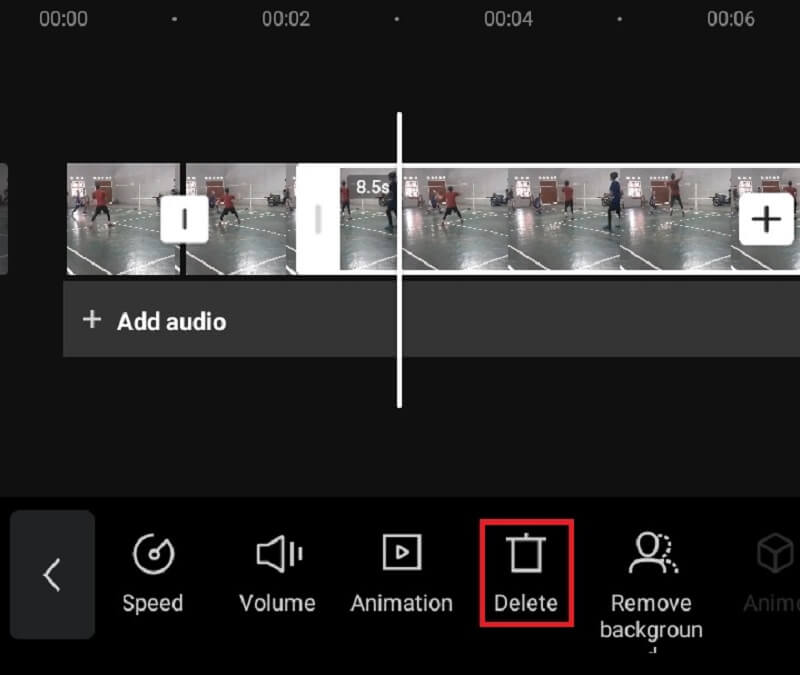
3. KineMaster
Εγκαταστήστε το λογισμικό KineMaster στο smartphone Android για να μάθετε πώς να κόβετε ένα βίντεο Snapchat. Είναι δημοφιλές σε όσους τους αρέσει να αναβαθμίζουν το βίντεο τους. Στις μέρες μας, είναι μια πολύ γνωστή εφαρμογή. Το KineMaster είναι μια εξαιρετική εναλλακτική για εξερεύνηση εάν είστε νέοι στην επεξεργασία βίντεο. Επιπλέον, μόνο και μόνο για το γεγονός ότι αυτή η εφαρμογή περιέχει λειτουργίες επεξεργασίας όπως περικοπή, κοπή και περιστροφή, αξίζει να το ελέγξετε.
Μια σειρά από ενσωματωμένα φίλτρα σάς δίνει τη δυνατότητα να βελτιώσετε τη συνολική ποιότητα του βίντεο κλιπ σας και μπορείτε να προσαρμόσετε τις ρυθμίσεις ώστε να ανταποκρίνονται στις συγκεκριμένες απαιτήσεις σας. Έχοντας αυτό υπόψη, χρησιμοποιήστε τις παρακάτω οδηγίες ως οδηγό.
Βήμα 1: Στο τηλέφωνό σας, κατεβάστε την εφαρμογή KineMaster. Στη συνέχεια, κάντε κλικ στο Συν σύμβολο και επιλέξτε το βίντεο που θέλετε να περικόψετε μόλις φορτωθεί το λογισμικό.
Βήμα 2: Μετά τη λήψη του βίντεο στο Χρονοδιάγραμμα, εντοπίστε το Ψαλιδίζω σύμβολο κάνοντας κλικ στο Ελεγχος σημάδι στο πλάι της οθόνης. Μετά από αυτό, αγγίξτε παρατεταμένα το παρακάτω βίντεο μέχρι να γίνει κίτρινο.
Βήμα 3: Αφού γίνει κίτρινο, σύρετε το ρυθμιστικό αριστερά ή δεξιά μέχρι να επιτευχθεί η επιθυμητή κοπή στο βίντεό σας. Αυτό είναι όλο! Μπορείτε τώρα να αποθηκεύσετε το περικομμένο βίντεο Snapchat.
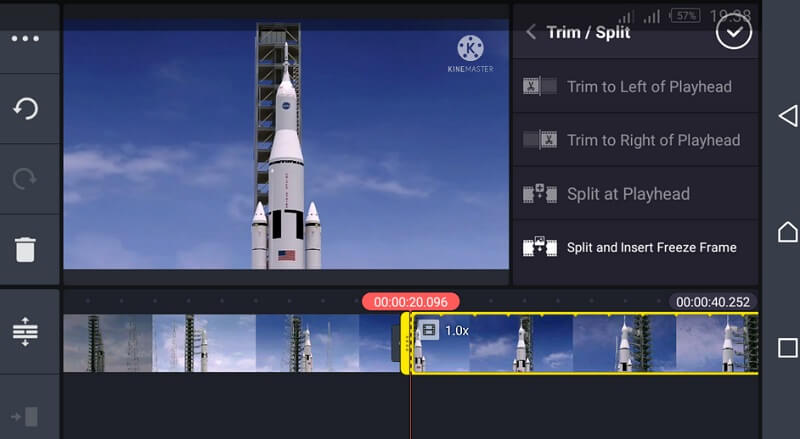
Περαιτέρω ανάγνωση:
Αξιοσημείωτοι τρόποι προσθήκης μουσικής στο βίντεο Snapchat: Οδηγός βήμα προς βήμα
Πώς να χωρίσετε τα αρχεία MKV σε Mac και Windows: Τρόποι online και εκτός σύνδεσης
Μέρος 3. Συχνές ερωτήσεις σχετικά με τον τρόπο περικοπής ενός βίντεο στο Snapchat
Ποια είναι η μέγιστη διάρκεια ενός βίντεο Snapchat;
Ένα μόνο βίντεο Snapchat μπορεί να διαρκέσει έως και 60 δευτερόλεπτα.
Είναι δυνατή η χρήση του Snapchat σε υπολογιστή;
Ναι, αλλά το Snapchat, όπως όλοι γνωρίζουμε, έχει σχεδιαστεί κυρίως για χρήστες smartphone και έχει βελτιστοποιηθεί για χρήση σε iPhone και συσκευές Android αντί για υπολογιστή.
Είναι δυνατή η περικοπή ενός βίντεο Snapchat στο διαδίκτυο;
Ναι, μπορείτε να περικόψετε ένα βίντεο στο διαδίκτυο. Μερικά από αυτά τα προγράμματα είναι το Clideo, το 123 Apps και το ClipChamp.
συμπέρασμα
Τώρα θα ξέρετε πώς να κόψετε ένα βίντεο Snapchat ακολουθώντας τις διαδικασίες μέσω των παραπάνω παρεχόμενων πληροφοριών. Ωστόσο, καθώς το Snapchat έχει περιορισμένα εργαλεία επεξεργασίας, μπορείτε να δοκιμάσετε το εναλλακτικό πρόγραμμα περικοπής βίντεο για βίντεο Snapchat.


